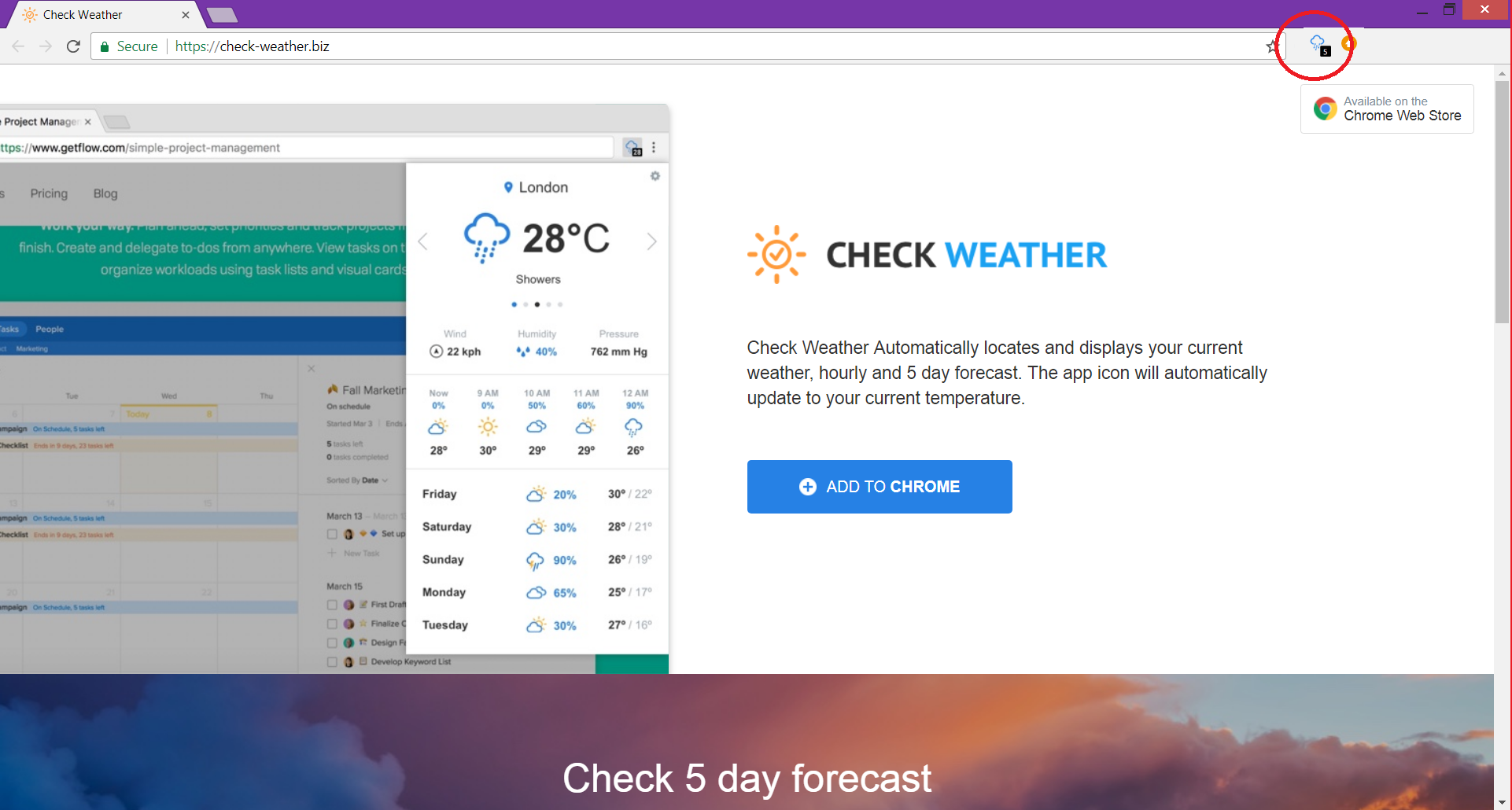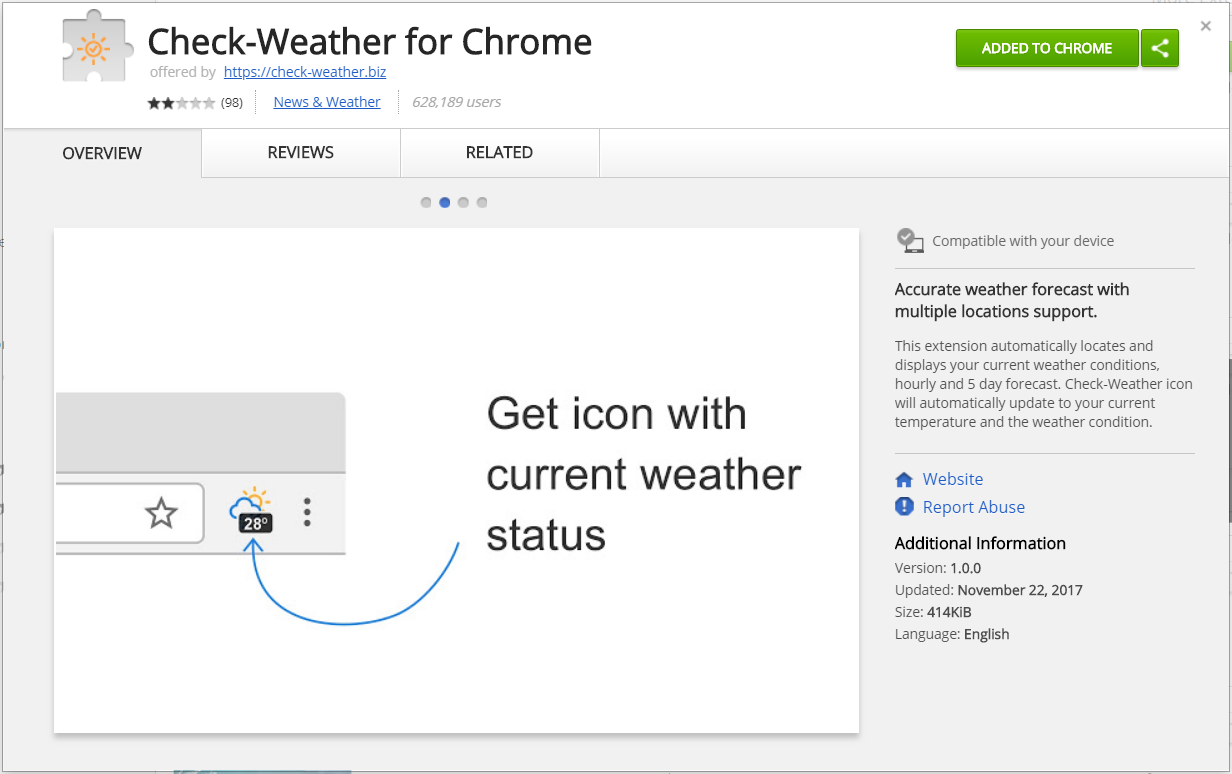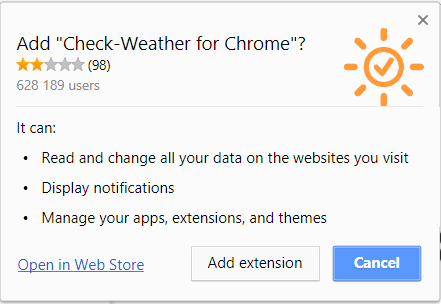Denne artikel indeholder fjernelse instruktioner, der vil hjælpe dig til at fjerne Check vejr Chrome udvidelse helt fra det berørte browser og Windows-system.
Check vejr er en browser udvidelse til Chrome, der kan kapre din webbrowser uden din viden. Det lover at levere øjeblikkelig vejrudsigt baseret på din placering og en foretrukken temperatur skala. Ved første, du kan finde forlængelsen nyttig, men når du har det i browseren, du måske bemærke et øget antal irriterende reklamer, der mindsker den samlede browsing ydeevne. Endvidere, så længe Check vejr har adgang til din browser, kan det få specifikke detaljer om dig og din online adfærd. For at forhindre det i at forårsage nogle privacy-relaterede problemer, som du har brug for at slette den fra den berørte enhed.

Trussel Summary
| Navn | Check vejr |
| Type | Browser Hijacker, PUP |
| Kort beskrivelse | Den mistænkelige Chrome udvidelse Kontroller Vejret kan installeres i din browser uden dit samtykke. |
| Symptomer | Mange omdirigeringer og annoncer kan forekomme under browsing sessioner. |
| Distributionsmetode | Freeware installationer, Bundtede pakker |
| Værktøj Detection |
Se, om dit system er blevet påvirket af malware
Hent
Værktøj til fjernelse af malware
|
| Brugererfaring | Tilmeld dig vores forum at diskutere Check vejr. |

Check vejr – spread Teknikker
Den Check vejr Chrome udvidelse kan snige ind i dit system ved hjælp af forskellige lyssky distributionsteknikker. Det er godt at begynde med, hvori tredjeparts installatører, da de er de mest foretrukne af ondsindede intenders. De installatører af tredjeparts-apps kan let kompromitteret til at levere potentielt uønskede programmer som Check vejr uden din viden. Happily, i nogle tilfælde den uønskede installation af sådanne kapring extensions forebygges. Hvordan? Normalt, installatørerne giver Advanced eller brugerdefinerede indstillingsmuligheder, hvor du er i stand til at se, om nogle ekstra komponenter er indstillet til installation eller ikke. Hvis du finder nogen apps, som du ikke ønsker bare fravælge dem og derefter fortsætte med installationen af den primære app.
Som en anden måde at fordelingen anvendes en hjemmeside i forbindelse med Check vejr Chrome udvidelse. Det har det domæne adresse check-weather.biz. Et besøg i en anden kompromitteret website kan omdirigere dig til hjemmet site af Check vejr.
Endvidere, udvidelsen er tilgængelig i Chrome Webshop. Men, da disse to spread teknikker kræver en bevidst beslutning for installation af udvidelsen, de er mindre tilbøjelige til at være grunden til, at Check vejr vises på din browser.

Check vejr – Flere detaljer
Som du sikkert har bemærket allerede, Check vejr er en grim browser udvidelse, der lander på dit system uden dit samtykke. Når den har adgang til din enhed og browser, det kan ændre vigtige browserindstillinger for at sikre sin vedholdende adgang til de data, der er lagret i din browser.
Nedenfor er listet de annoncerede kapaciteter Check vejr udvidelse:
- Læs og ændre alle dine data på de websteder, du besøger
- Vis underretninger
- Administrer dine apps, udvidelser, og temaer
Check vejr foregiver at levere øjeblikkelig vejrudsigt baseret på din placering og en foretrukken temperatur skala. Ved første, app kan vildlede dig, at det er pålidelige og anvendelige, men efter et stykke tid, det kan begynde at levere en masse irriterende online reklamer af alle slags. Du kan se bannere, pop-ups, pop-unders, videoer, nye faneblade, billeder og andre typer annoncer hele din browser. Annoncerne kan være særdeles påtrængende, som sandsynligvis vil sinke udførelsen af din browser. Det kan endda gå ned til tider.
De annoncer, du ser sandsynligvis være baseret på dine online præferencer, som Check vejr kan nemt erhverve når de er installeret i browseren. Hvis du ønsker at forhindre, at indtrængen af alvorlige malwareinfektioner rådes til at undgå at klikke på annoncer, der genereres af den mistænkelige check Vejret udvidelse og bedre fjerne det fra dit system så hurtigt som muligt.
Der er ingen oplysninger om ejeren af kapringen app. En fortrolighedspolitik sektion mangler også, så det er ikke klart, hvilke data app opnår og optegnelser én gang i din browser. Baseret på vores forskning erfaring kan vi antage, at den har adgang til din søgeforespørgsler, besøgte hjemmesider, IP-adresse, placering, installerede browser apps. I værste fald Check vejr kan anvendes af ondsindede intenders der ønsker at stjæle de legitimationsoplysninger, du indtaster online og derefter misbruge dine data.
Hvis du ikke er enig med indsamlingen af sådanne følsomme oplysninger og ønsker at holde dine personlige oplysninger på sikker følge fjernelsen guide nedenfor.

Fjern Check vejr Mistænkelig Extension
Nedenfor er listet alle de skridt, der vil hjælpe dig til at fjerne Check vejr fuldstændigt fra en berørt browser. Vejledningen indeholder trin, der afslører, hvordan du fjerner de grimme program fra Windows-systemet samt. Du kan vælge, om at følge en manual eller en automatisk fjernelse. Når du har gennemført den manuelle fjernelse nogle rester kan forblive på systemet, så du har brug for at tjekke, om din pc er sikkert eller ej. Med en scanning af et avanceret anti-malware værktøj, du vil være i stand til at lokalisere alle skadelige filer og fjerne dem helt fra pc'en.
- Vinduer
- Mac OS X
- Google Chrome
- Mozilla Firefox
- Microsoft Edge
- Safari
- Internet Explorer
- Stop push-pop op-vinduer
Sådan fjernes Check Weather fra Windows.
Trin 1: Scan efter check Vejret med SpyHunter Anti-Malware værktøj



Trin 2: Start din pc i fejlsikret tilstand





Trin 3: Afinstallere Check Vejr og tilhørende software fra Windows
Afinstaller Steps til Windows 11



Afinstaller Steps til Windows 10 og ældre versioner
Her er en metode i nogle få nemme trin, der bør være i stand til at afinstallere de fleste programmer. Uanset om du bruger Windows 10, 8, 7, Vista eller XP, disse skridt vil få arbejdet gjort. At trække det program eller dets mappe til papirkurven kan være en meget dårlig beslutning. Hvis du gør det, stumper og stykker af programmet er efterladt, og det kan føre til ustabile arbejde på din PC, fejl med filtypen foreninger og andre ubehagelige aktiviteter. Den rigtige måde at få et program fra din computer er at afinstallere det. For at gøre dette:


 Følg anvisningerne ovenfor, og du vil afinstallere de fleste programmer.
Følg anvisningerne ovenfor, og du vil afinstallere de fleste programmer.
Trin 4: Rens eventuelle registre, Created by Check Weather on Your PC.
De normalt målrettede registre af Windows-maskiner er følgende:
- HKEY_LOCAL_MACHINE Software Microsoft Windows CurrentVersion Run
- HKEY_CURRENT_USER Software Microsoft Windows CurrentVersion Run
- HKEY_LOCAL_MACHINE Software Microsoft Windows CurrentVersion RunOnce
- HKEY_CURRENT_USER Software Microsoft Windows CurrentVersion RunOnce
Du kan få adgang til dem ved at åbne Windows Registry Editor og slette eventuelle værdier, skabt af check Vejret der. Dette kan ske ved at følge trinene nedenunder:


 Tip: For at finde en virus-skabt værdi, du kan højreklikke på det og klikke "Modificere" at se, hvilken fil det er indstillet til at køre. Hvis dette er virus fil placering, fjerne værdien.
Tip: For at finde en virus-skabt værdi, du kan højreklikke på det og klikke "Modificere" at se, hvilken fil det er indstillet til at køre. Hvis dette er virus fil placering, fjerne værdien.
Videofjernelsesvejledning til Check Weather (Vinduer).
Slip af med Check Weather fra Mac OS X.
Trin 1: Afinstaller Check Weather og fjern relaterede filer og objekter





Din Mac vil så vise dig en liste over emner, starte automatisk når du logger ind. Kig efter eventuelle mistænkelige apps identiske eller lignende skal tjekkes vejr. Tjek den app, du ønsker at stoppe i at køre automatisk, og vælg derefter på Minus ("-") ikonet for at skjule det.
- Gå til Finder.
- I søgefeltet skriv navnet på den app, du vil fjerne.
- Over søgefeltet ændre to rullemenuerne til "System Files" og "Er Inkluderet" så du kan se alle de filer, der er forbundet med det program, du vil fjerne. Husk på, at nogle af filerne kan ikke være relateret til den app, så være meget forsigtig, hvilke filer du sletter.
- Hvis alle filerne er relateret, hold ⌘ + A knapperne til at vælge dem og derefter køre dem til "Affald".
I tilfælde af at du ikke fjerne Tjek Vejret via Trin 1 over:
I tilfælde af at du ikke finde virus filer og objekter i dine programmer eller andre steder, vi har vist ovenfor, kan du manuelt søge efter dem i bibliotekerne i din Mac. Men før du gør dette, læs den fulde ansvarsfraskrivelse nedenfor:



Du kan gentage den samme procedure med den følgende anden Bibliotek mapper:
→ ~ / Library / LaunchAgents
/Bibliotek / LaunchDaemons
Tip: ~ er der med vilje, fordi det fører til flere LaunchAgents.
Trin 2: Scan efter og fjern Check Weather-filer fra din Mac
Når du står over for problemer på din Mac som følge af uønskede scripts og programmer såsom check Vejret, den anbefalede måde at eliminere truslen er ved hjælp af en anti-malware program. SpyHunter til Mac tilbyder avancerede sikkerhedsfunktioner sammen med andre moduler, der forbedrer din Mac's sikkerhed og beskytter den i fremtiden.
Videofjernelsesvejledning til Check Weather (Mac)
Fjern Check Weather fra Google Chrome.
Trin 1: Start Google Chrome, og åbn dropmenuen

Trin 2: Flyt markøren hen over "Værktøj" og derefter fra den udvidede menu vælge "Udvidelser"

Trin 3: Fra den åbnede "Udvidelser" Menuen lokalisere den uønskede udvidelse og klik på dens "Fjerne" knap.

Trin 4: Efter udvidelsen er fjernet, genstarte Google Chrome ved at lukke det fra den røde "X" knappen i øverste højre hjørne, og starte den igen.
Slet kontrolvejr fra Mozilla Firefox.
Trin 1: Start Mozilla Firefox. Åbn menuen vindue:

Trin 2: Vælg "Add-ons" ikon fra menuen.

Trin 3: Vælg den uønskede udvidelse og klik "Fjerne"

Trin 4: Efter udvidelsen er fjernet, genstarte Mozilla Firefox ved at lukke det fra den røde "X" knappen i øverste højre hjørne, og starte den igen.
Afinstaller Check Weather fra Microsoft Edge.
Trin 1: Start Edge-browser.
Trin 2: Åbn drop-menuen ved at klikke på ikonet i øverste højre hjørne.

Trin 3: Fra drop-menuen vælg "Udvidelser".

Trin 4: Vælg den formodede ondsindede udvidelse, du vil fjerne, og klik derefter på tandhjulsikonet.

Trin 5: Fjern den ondsindede udvidelse ved at rulle ned og derefter klikke på Afinstaller.

Fjern Check Weather fra Safari
Trin 1: Start Safari-appen.
Trin 2: Efter at holde musen markøren til toppen af skærmen, klik på Safari-teksten for at åbne dens rullemenu.
Trin 3: Fra menuen, Klik på "Indstillinger".

Trin 4: Efter at, vælg fanen 'Udvidelser'.

Trin 5: Klik én gang på udvidelse, du vil fjerne.
Trin 6: Klik på 'Afinstaller'.

Et pop-up vindue vises beder om bekræftelse til at afinstallere forlængelsen. Vælg 'Fjern' igen, og check Vejret vil blive fjernet.
Fjern Check Weather fra Internet Explorer.
Trin 1: Start Internet Explorer.
Trin 2: Klik på tandhjulsikonet mærket 'Værktøjer' for at åbne drop-menuen og vælg 'Administrer tilføjelser'

Trin 3: I vinduet 'Administrer tilføjelser'.

Trin 4: Vælg den udvidelse, du vil fjerne, og klik derefter på 'Deaktiver'. Et pop-up vindue vises for at informere dig om, at du er ved at deaktivere den valgte udvidelse, og nogle flere tilføjelser kan være deaktiveret så godt. Lad alle boksene kontrolleret, og klik på 'Deaktiver'.

Trin 5: Efter den uønskede udvidelse er blevet fjernet, genstart Internet Explorer ved at lukke den fra den røde 'X'-knap i øverste højre hjørne, og start den igen.
Fjern push-meddelelser fra dine browsere
Sluk for push-meddelelser fra Google Chrome
Sådan deaktiveres push-meddelelser fra Google Chrome-browseren, Følg nedenstående trin:
Trin 1: Gå til Indstillinger i Chrome.

Trin 2: I Indstillinger, Vælg "Avancerede indstillinger":

Trin 3: Klik på “Indstillinger for indhold":

Trin 4: Åbn “underretninger":

Trin 5: Klik på de tre prikker, og vælg Bloker, Rediger eller fjern muligheder:

Fjern Push Notifications på Firefox
Trin 1: Gå til Firefox-indstillinger.

Trin 2: Gå til "Indstillinger", skriv "notifikationer" i søgefeltet, og klik "Indstillinger":

Trin 3: Klik på "Fjern" på ethvert websted, hvor du ønsker, at meddelelser er væk, og klik på "Gem ændringer"

Stop push-meddelelser på Opera
Trin 1: I opera, presse ALT+P for at gå til Indstillinger.

Trin 2: I Indstilling af søgning, skriv "Indhold" for at gå til Indholdsindstillinger.

Trin 3: Åbn underretninger:

Trin 4: Gør det samme som du gjorde med Google Chrome (forklaret nedenfor):

Fjern Push-underretninger på Safari
Trin 1: Åbn Safari-indstillinger.

Trin 2: Vælg det domæne, hvorfra du kan lide pop-op-pop op, og skift til "Nægte" fra "Give lov til".
Check Weather-FAQ
What Is Check Weather?
Truslen Check Weather er adware eller browser omdirigering virus.
Det kan gøre din computer langsommere og vise reklamer. Hovedideen er, at dine oplysninger sandsynligvis bliver stjålet, eller at der vises flere annoncer på din enhed.
Skaberne af sådanne uønskede apps arbejder med ordninger for betaling pr. Klik for at få din computer til at besøge risikable eller forskellige typer websteder, der kan generere dem midler. Dette er grunden til, at de ikke engang er ligeglade med, hvilke typer websteder der vises på annoncerne. Dette gør deres uønskede software indirekte risikabelt for dit operativsystem.
What Are the Symptoms of Check Weather?
Der er flere symptomer at se efter, når denne særlige trussel og også uønskede apps generelt er aktive:
Symptom #1: Din computer kan blive langsom og generelt have dårlig ydeevne.
Symptom #2: Du har værktøjslinjer, tilføjelser eller udvidelser på dine webbrowsere, som du ikke kan huske at have tilføjet.
Symptom #3: Du ser alle typer annoncer, som annoncesupporterede søgeresultater, pop op-vinduer og omdirigeringer vises tilfældigt.
Symptom #4: Du ser installerede apps på din Mac køre automatisk, og du kan ikke huske at have installeret dem.
Symptom #5: Du ser mistænkelige processer køre i din Jobliste.
Hvis du ser et eller flere af disse symptomer, så anbefaler sikkerhedseksperter, at du tjekker din computer for virus.
Hvilke typer uønskede programmer findes der?
Ifølge de fleste malware-forskere og cybersikkerhedseksperter, de trusler, der i øjeblikket kan påvirke din enhed, kan være useriøs antivirus-software, adware, browser hijackers, klikkere, falske optimizere og enhver form for PUP'er.
Hvad skal jeg gøre, hvis jeg har en "virus" ligesom Check Weather?
Med få enkle handlinger. Først og fremmest, det er bydende nødvendigt, at du følger disse trin:
Trin 1: Find en sikker computer og tilslut det til et andet netværk, ikke den, som din Mac blev inficeret i.
Trin 2: Skift alle dine passwords, fra dine e-mail-adgangskoder.
Trin 3: Aktiver to-faktor-autentificering til beskyttelse af dine vigtige konti.
Trin 4: Ring til din bank til ændre dine kreditkortoplysninger (hemmelig kode, etc.) hvis du har gemt dit kreditkort til nethandel eller har lavet online aktiviteter med dit kort.
Trin 5: Sørg for at ring til din internetudbyder (Internetudbyder eller operatør) og bed dem om at ændre din IP-adresse.
Trin 6: Skift din Wi-Fi-adgangskode.
Trin 7: (Valgfri): Sørg for at scanne alle enheder, der er tilsluttet dit netværk for vira, og gentag disse trin for dem, hvis de er berørt.
Trin 8: Installer anti-malware software med realtidsbeskyttelse på alle enheder, du har.
Trin 9: Prøv ikke at downloade software fra websteder, du ikke ved noget om, og hold dig væk fra websteder med lav omdømme i almindelighed.
Hvis du følger disse anbefalinger, dit netværk og alle enheder bliver betydeligt mere sikre mod enhver trussel eller informationsinvasiv software og også være virusfri og beskyttet i fremtiden.
How Does Check Weather Work?
Når det er installeret, Check Weather can indsamle data ved brug af trackere. Disse data handler om dine web-browsing-vaner, såsom de websteder, du besøger, og de søgetermer, du bruger. Det bruges derefter til at målrette dig med annoncer eller til at sælge dine oplysninger til tredjeparter.
Check Weather can also download anden skadelig software til din computer, såsom virus og spyware, som kan bruges til at stjæle dine personlige oplysninger og vise risikable annoncer, der kan omdirigere til virussider eller svindel.
Is Check Weather Malware?
Sandheden er, at PUP'er (adware, browser hijackers) er ikke vira, men kan være lige så farligt da de muligvis viser dig og omdirigerer dig til malware-websteder og svindelsider.
Mange sikkerhedseksperter klassificerer potentielt uønskede programmer som malware. Dette er på grund af de uønskede virkninger, som PUP'er kan forårsage, såsom at vise påtrængende annoncer og indsamle brugerdata uden brugerens viden eller samtykke.
Om Check Weather Research
Indholdet udgiver vi på SensorsTechForum.com, denne Check Weather-vejledning til fjernelse medfølger, er resultatet af omfattende forskning, hårdt arbejde og vores teams hengivenhed for at hjælpe dig med at fjerne det specifikke, adware-relateret problem, og gendan din browser og computersystem.
Hvordan udførte vi forskningen om Check Weather?
Bemærk venligst, at vores forskning er baseret på uafhængig undersøgelse. Vi er i kontakt med uafhængige sikkerhedsforskere, takket være, at vi modtager daglige opdateringer om den seneste malware, adware, og browser hijacker definitioner.
Endvidere, the research behind the Check Weather threat is backed with VirusTotal.
For bedre at forstå denne online trussel, Se venligst følgende artikler, som giver kyndige detaljer.